A Microsoft Outlook egy meglehetősen egyszerű és praktikus program. Ezzel megtekintheti az e-mailjeire érkező összes üzenetet. Az e-mailek a Bejövő mappába kerülnek, de lehet, hogy el kell mentenie az üzenetet a számítógép merevlemezére vagy memóriakártyájára.
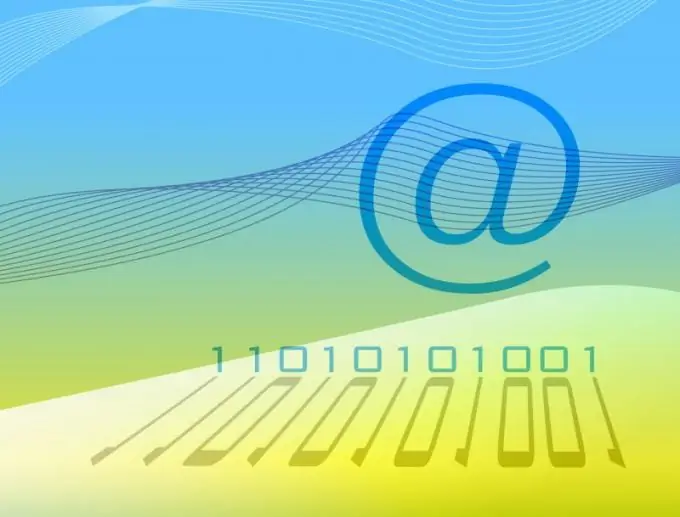
Szükséges
Microsoft Outlook program
Utasítás
1. lépés
A program számos lehetőséget kínál a levél mentésére. Az egyik az üzenet fájlként történő mentése, amelyet szükség esetén szöveges formátumba konvertálhatunk. Kattintson az egér bal gombjával a kívánt betűre, majd a program menüben válassza a "Fájl" lehetőséget.
2. lépés
A megnyíló menüben kattintson a "Mentés másként" lehetőségre. Ezután válassza ki a mappát, ahová az e-mail mentésre kerül, és írja be a nevét. Ezután válassza a "Mentés" lehetőséget. Az üzenet az Ön által kiválasztott mappába kerül.
3. lépés
Az e-maileket gyakran Unicode formátumban kell menteni. Ezt a szabványt a világ szinte valamennyi postai szolgáltatása támogatja. Kövesse ezeket a lépéseket az e-mail mentéséhez ebben a formátumban. A program menüben válassza a "Szolgáltatás" lehetőséget, majd az "Opciók" lehetőséget. Új ablak nyílik meg. Ebben válassza a "Speciális" fület. Ezután az új ablakban kattintson a "Speciális" gombra.
4. lépés
Megjelenik a beállítások ablak, amelyben megtalálja az "Üzenetek mentése Unicode formátumban" sort. Jelölje be a sor melletti négyzetet, majd kattintson az OK gombra. Most, amikor az első módszerrel menti, az e-maileket Unicode formátumban menti.
5. lépés
Ha szükséges, közvetlenül másolhatja az e-mail tartalmát egy Microsoft Office Word dokumentumba. Ehhez nyissa meg a menteni kívánt üzenetet, és nyomja meg a CTRL + A billentyűkombinációt. Ez kiválasztja a teljes betűt, beleértve a tárgy sort is. Ezután nyomja meg a CTRL + C gombot az adatok vágólapra történő elküldéséhez.
6. lépés
Most nyissa meg a Microsoft Office Word alkalmazást, és nyomja meg a CTRL + V billentyűparancsot. A levelet beillesztjük a dokumentumba. Ezt követően a program menüben válassza a "Mentés" lehetőséget, és válasszon egy mappát a levél mentéséhez. Írja be a levél nevét, majd kattintson a "Mentés" gombra.






